我来分享可牛影像制作图章效果图片的操作流程。
- PC教程
- 46分钟前
- 233

可牛影像这款应用相信大家都有些了解的,那么各位晓得制作图章效果图片的相关操作吗?今天打字教程网小编就提供了关于制作图章效果图片的教程,还不会操作的我也一起来学习学习吧...
可牛影像这款应用相信大家都有些了解的,那么各位晓得制作图章效果图片的相关操作吗?今天打字教程网小编就提供了关于制作图章效果图片的教程,还不会操作的我也一起来学习学习吧。
可牛影像制作图章效果图片的操作流程

1、打开可牛影像这款软件,进入可牛印象的操作界面
2、在这个界面的上面找到打开选项,如图所示:
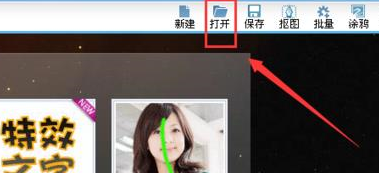
3、点击打开选项后,弹出打开图片对话框,如图所示:

4、在电脑里找到我们需要的图片,点击下面的打开,进入图片编辑操作界面
5、在这个编辑操作界面内找到PS特效选项,如图所示:
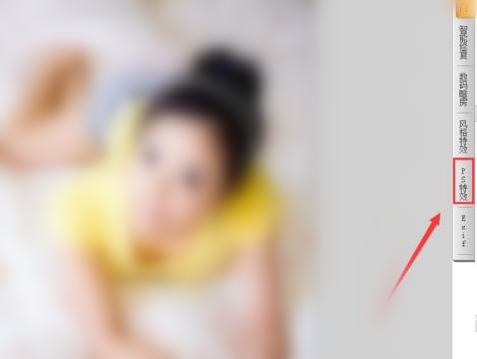
6、点击PS效果选项,在其选择区域里找到素描选项,在素描选的子级菜单里找到图章命令
7、点击图章命令后,弹出图章设置对话框,如图所示:
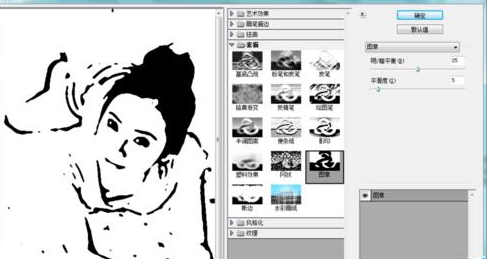
8、保持图章设置对话框内的设置为默认,点击确定,我么的图片效果就制作完成了,如图所示:
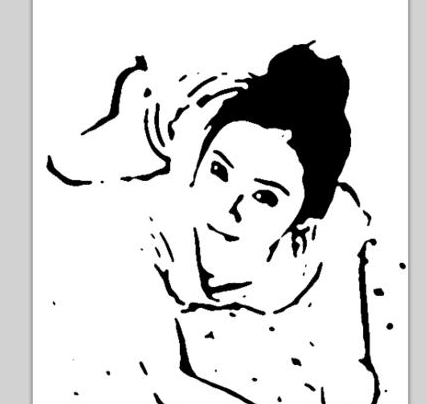
上面就是打字教程网小编为大家带来的可牛影像制作图章效果图片的操作流程,一起来学习学习吧。相信是可以帮助到一些新用户的。
本文由cwhello于2024-10-10发表在打字教程,如有疑问,请联系我们。
本文链接:https://www.dzxmzl.com/5223.html
本文链接:https://www.dzxmzl.com/5223.html